手机目录后面怎么对齐,目录是Word文档中非常重要的一个部分,它可以方便读者快速定位所需内容,但是在对齐目录这一环节上,很多人都会遇到一些困难。特别是当目录项数量较多时,很难实现每一个目录项的完美对齐。怎样让Word文档中的目录完全对齐?针对这个问题,我们可以通过一些简单的操作来解决。下面我将为大家分享一些实用的技巧。
怎样让Word文档中的目录完全对齐
步骤如下:
1.双击Word,打开文档中目录。
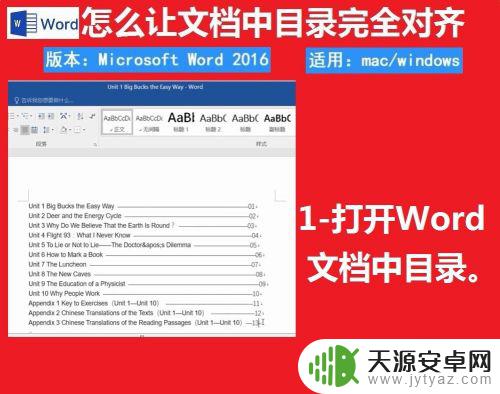
2.全选目录。
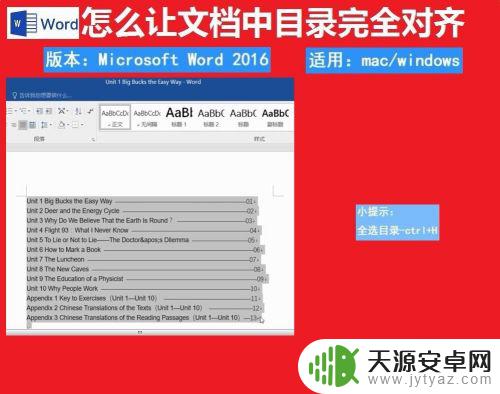
3.按住Ctrl+H打开【查找和替换】。在【查找内容】输入(-)@ 然后在下一栏点击【更多】,让【更多】变为【更少】。
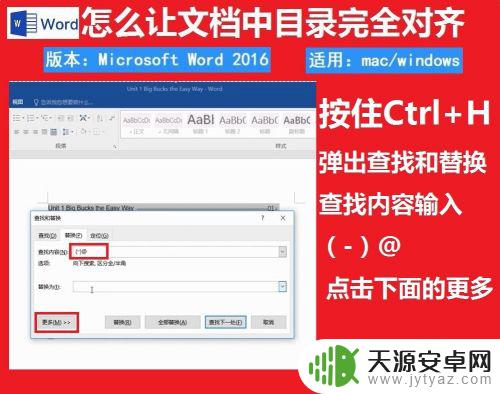
4.点击下面【格式】点击【制表位】,再选择制表符。在【制表位位置】下输入数字38,选【右对齐】,前导符选择【5】,点击【设置】,点击【确定】。
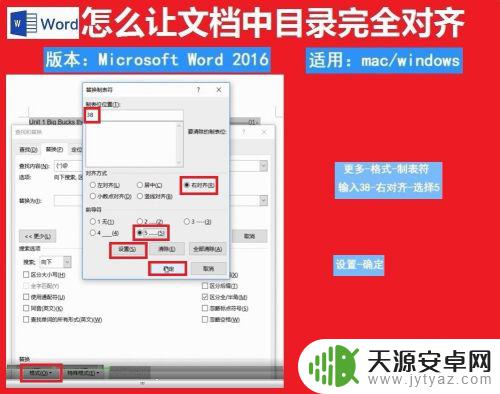
5.点击下面【特殊格式】,点击【制表符】。
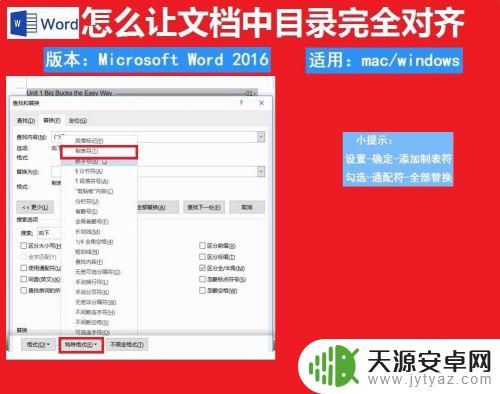
6.点击后勾选小方块,口使用通配符。点击【全部替换】,点击【确定】。
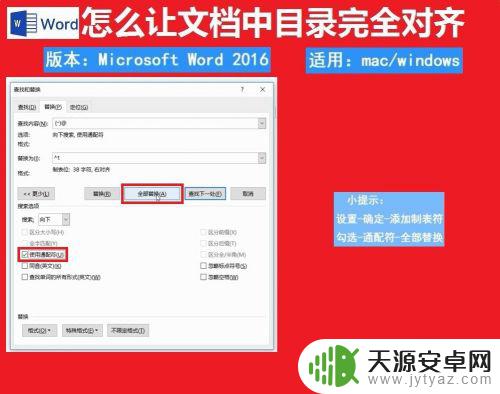
7.设置成功。
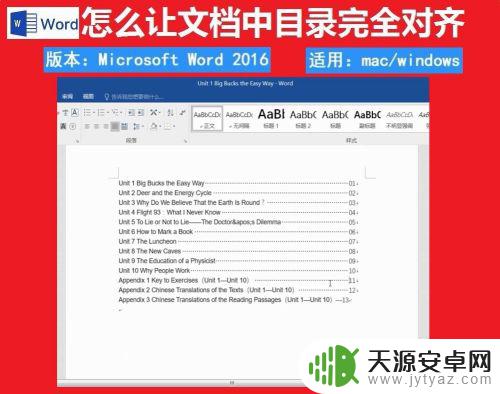
以上就是手机目录后面的全部内容,如果您还有疑问,请根据小编的方法进行操作,希望对您有所帮助。









